عودة قائمة ابدأ في نظام التشغيل Windows 10. لقد تم تفويتها بشكل كبير في كل من Windows 8 و 8.1 ولأنك تحب Windows ، وهو منتج من منتجات Microsoft ، فقد قررت الشركة الاستماع إلى غضبك واستعادة هذه الميزة المميزة. قائمة Start ليست هي نفسها كما كانت في Windows 7. لقد تطورت بالطريقة الصحيحة مع التجانبات المباشرة ، واجهة المستخدم الحديثة لا تزال سليمة ، زر الإغلاق عاد ، والكثير غير ذلك. تتمثل إحدى الإضافات الأحدث في قائمة ابدأ في القدرة على تكبيرها واستخدامها في تلك الحالة القصوى بحيث تعمل إلى حد ما مثل شاشة بدء واجهة المستخدم الحديثة التي لم نكن نحبها جميعًا. قد يفضل البعض منك دائمًا فتح "قائمة ابدأ" في حالة تكبير ، وفيما يلي كيفية القيام بذلك.
تحديث 1 أغسطس 2015: تم تحديث هذا المنشور لإصدار Windows 10 النهائي المستقر.
افتح تطبيق الإعدادات وانتقل إلى مجموعة التخصيص من الإعدادات. انقر فوق علامة التبويب "ابدأ" وانتقل لأسفل إلى خيار "استخدام بدء ملء الشاشة".

طالما لديك الخيار قيد التشغيل ، فإنستفتح قائمة ابدأ دائمًا بملء الشاشة. تستمر قائمة التطبيقات الأكثر استخدامًا وكذلك جميع التطبيقات ، والروابط إلى المجلدات ، وملف التعريف الخاص بك في لوحة يمكنك التبديل من رمز الهامبرغر في الجزء العلوي الأيسر من قائمة ابدأ.
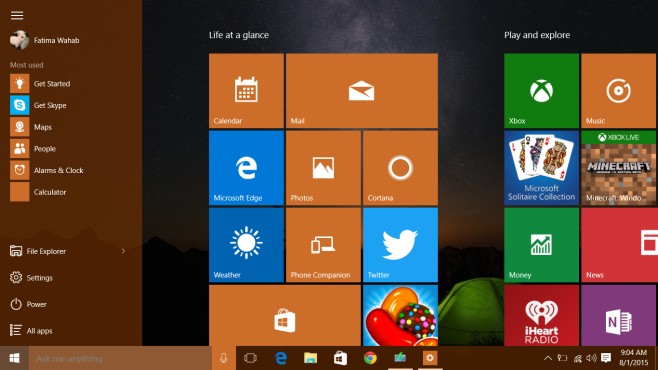
قائمة "ابدأ" في حالتها القصوى هي "الفترات الفاصلة" التي توصلت إليها Microsoft عند الجمع بين سطح المكتب وشاشة Metro Start النابضة بالحياة التي حاولت نشرها في Windows 8 / 8.1.









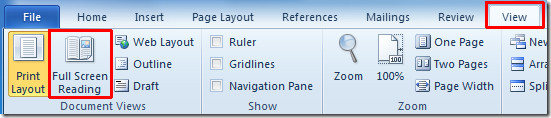


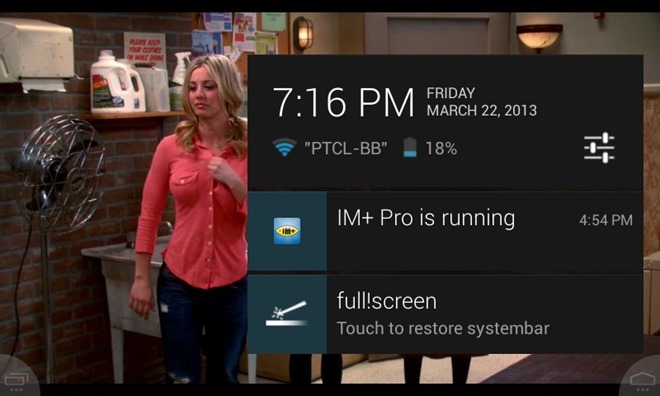
تعليقات